
Apple の AirPods は通常、素晴らしく問題なく動作しますが、ときどき、1 つの AirPod が動作しなくなり、もう 1 つの AirPod は引き続き正常に動作するという奇妙な問題に遭遇することがあります。この種の接続の問題はまれですが、発生する可能性があります。このチュートリアルは、左または右の AirPod または AirPods Pro が意図したとおりに動作しない問題をトラブルシューティングして解決する方法を順を追って説明します。
この問題が発生した場合は、音楽やポッドキャストを聴いているとき、または電話やビデオ会議中にランダムに発生することがあります.突然、AirPods の 1 つが機能しなくなりました。これは、バッテリーの消耗から、接続不良による Bluetooth の扱いにくさまで、さまざまな理由が原因である可能性があります。ありがたいことに、ほとんどの場合、これは非常に簡単に解決できます。
この厄介な問題に直面している場合でも、心配しないでください。トラブルシューティングの手順を順を追って説明し、AirPod が 1 つしか機能せず、他の AirPod が機能しないという問題を解決します。
左または右の AirPod が機能しない場合のトラブルシューティング
AirPodsの1つが機能しなくなったときに試すことができる基本的なトラブルシューティング手順のいくつかを見てみましょう. AirPods または AirPods Pro がペアリングされ、デバイスと動作していることを確認したいのは当然ですが、そのうちの 1 つが動作している場合は、おそらくそうです。
1. AirPods のバッテリーを確認
場合によっては、AirPods の 1 つが他の AirPods よりも速く消耗することがあります。この問題は、老朽化した AirPods のペアでより一般的です。また、音声通話に 1 つの AirPod を使用している、または 1 つの AirPod でノイズ キャンセル機能を使用していることが原因である可能性もあります。以下の手順に従って、AirPods のバッテリーを確認してください。
- iOS コントロール センターに移動し、以下に示すように、ミュージック カードの右上隅にあるアイコンをタップします。
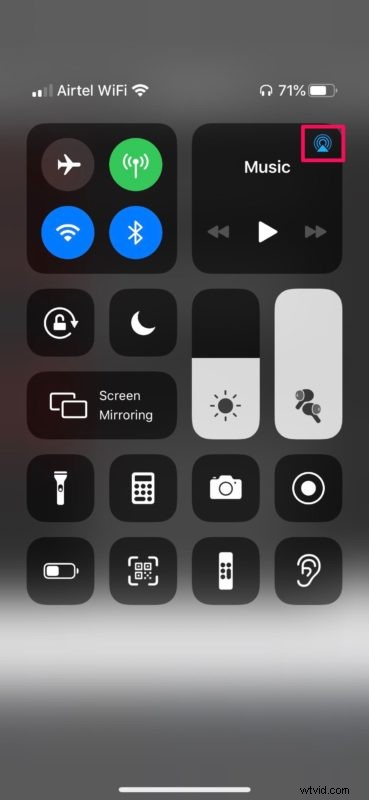
- ここで、バッテリーのパーセンテージを確認できます。 AirPods の 1 つがバッテリー残量が少ないために動作を停止した場合、他の AirPod のバッテリーの割合のみが表示されます。
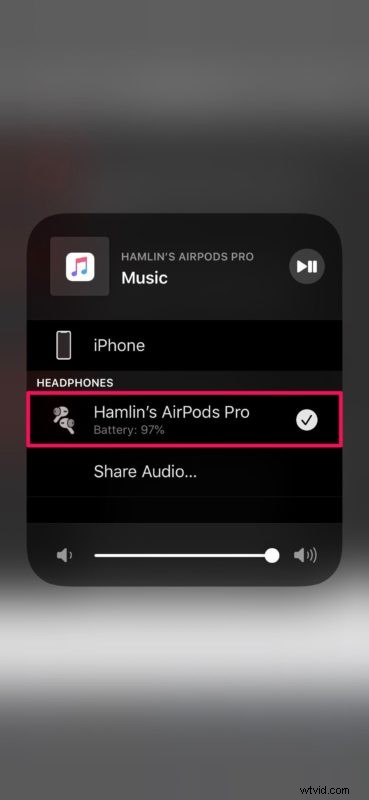
両方の AirPods を充電ケースに戻し、ケースに十分な充電が残っていることを確認します。そうでない場合は、電源に 1 時間接続してから、AirPods で音楽を聴いて、再び機能するかどうかを確認してください。
2.デバイスを忘れて AirPods を iPhone / iPad と再ペアリング
ペアリングされた AirPods を iPhone または iPad の Bluetooth デバイスのリストから削除するには、以下の手順に従ってください。
- iOS デバイスの [設定] -> [Bluetooth] に移動し、接続されている AirPods の横にある [i] アイコンをタップします。
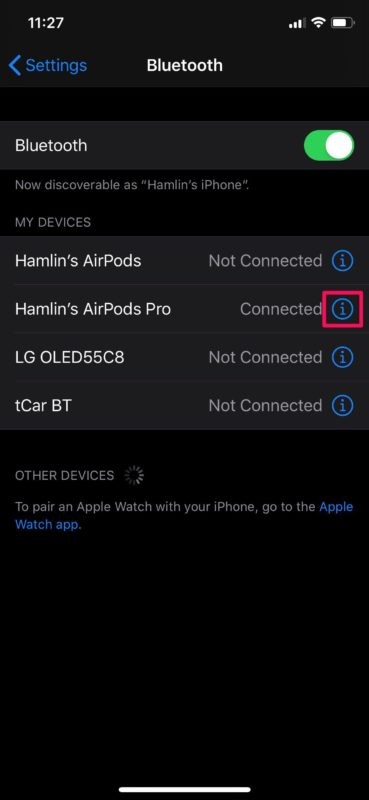
- 下にスクロールして、[このデバイスを忘れる] をタップします。
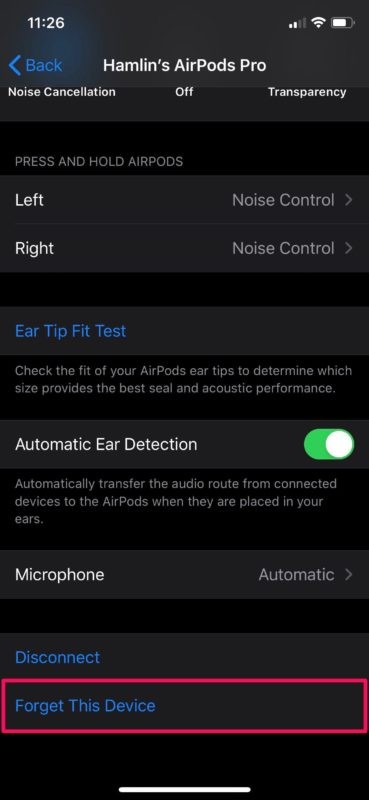
完了したら、AirPods の再ペアリングに進むことができます。両方の AirPods を充電ケースに戻し、蓋を開けて、ケースの背面にある物理ボタンを数秒間押し続けて、ペアリング モードに入ります。利用可能な Bluetooth デバイスのリストに AirPods が表示されます。接続して、左右の AirPods が正常に動作するかどうかを確認してください。
3. AirPods をリセット
上記の手順で問題が解決しない場合は、AirPods をリセットする必要があります。前のステップと同じようにデバイスを忘れて、AirPods をケースに戻します。ふたを開けて、ケースの LED ライトがオレンジ色に点滅し始めるまで、ケースの背面にあるボタンを約 15 秒間押し続けます。ここで、初期セットアップ プロセスを実行し、両方の AirPods が正常に機能しているかどうかを確認する必要があります。
4.ネットワーク設定をリセット
まれに、iPhone または iPad の一般的なネットワークの問題が、AirPods のいずれかで接続の問題に直面している理由である可能性があります。ただし、これはネットワーク設定をリセットすることで簡単に解決できます。これらの設定をリセットすると、保存した Bluetooth 接続、Wi-Fi ネットワーク、およびパスワードが失われることに注意してください。これを行うには、iOS デバイスで [設定] -> [一般] -> [リセット] -> [ネットワーク設定をリセット] に移動します。
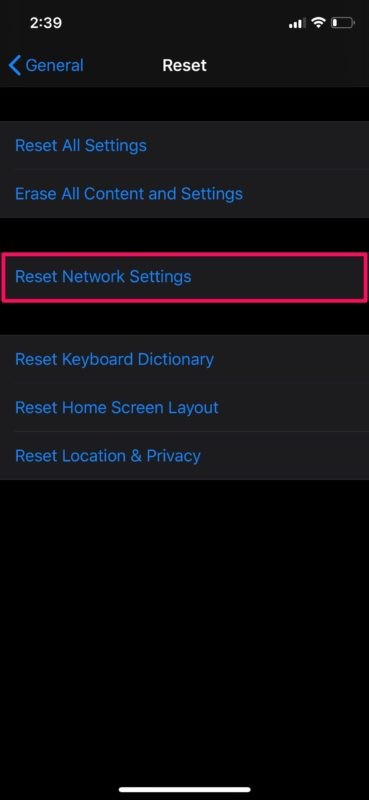
5. iPhone / iPad を再起動
上記の方法のいずれもうまくいかない場合、問題は AirPods 自体ではなく、iPhone または iPad にある可能性があります。したがって、最後に試していただきたいのは、単に iOS デバイスを再起動することです。これは、デバイスの電源をオフにして、もう一度電源をオンにするだけで実行できます。物理的なホーム ボタンのない iPhone または iPad を使用している場合は、サイド ボタンと音量アップ ボタンを押したままにして、シャットダウン メニューにアクセスします。ただし、物理的なホームボタンを備えた iPhone または iPad を使用している場合は、電源ボタンを押し続ける必要があります。 [設定] から iPhone または iPad をシャットダウンすることもできます。
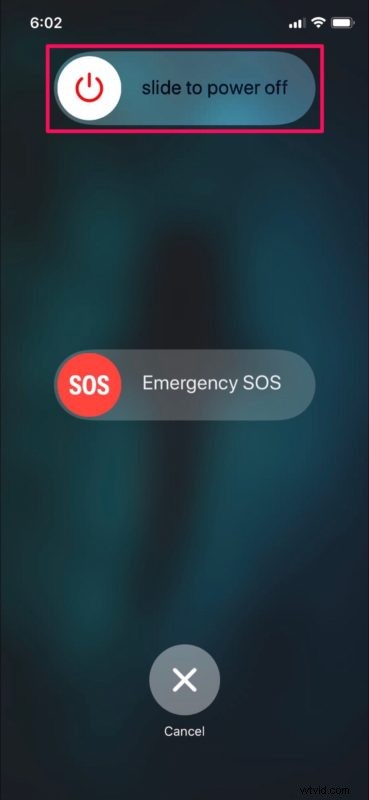
また、AirPods がランダムに切断される場合の一般的なトラブルシューティングのヒントを試すこともできます。これは、このような状況でも役立つ場合があります。
うまくいけば、AirPods の 1 つで直面していた問題は解決しているはずです。
これらの手順のいずれもインスタンスで機能しない場合は、ハードウェア関連の問題である可能性が非常に高くなります。ただし、必要に応じて、各 AirPod のマイクとスピーカーのメッシュにゴミがないか確認し、掃除することができます。物理的な損傷の兆候がないか確認してください。最近、AirPods をプールに落としたり、雨の中を歩きながら音楽を聴いたりした場合は、水による損傷も原因である可能性があります。ハードウェア関連の問題については、Apple サポートにお問い合わせください。
故障した AirPod を修復できたことを願っています。ここで説明したトラブルシューティング方法のうち、どれが役に立ちましたか?代わりに別の解決策を見つけましたか?そうでない場合は、ハードウェア関連の問題を確認するために Apple サポートに連絡しましたか?下のコメント欄であなたの経験と解決策を共有してください。
